一、KVM简介
KVM的全称是Kernel Virtual Machine,翻译过来就是内核虚拟机。它是一个 Linux 的一个内核模块,该内核模块使得 Linux 变成了一个 Hypervisor:
- 它由 Quramnet 开发,该公司于 2008年被 Red Hat 收购。
- 它支持 x86 (32 and 64 位), s390, Powerpc 等 CPU。
- 它从 Linux 2.6.20 起就作为一模块被包含在 Linux 内核中。
- 它需要支持虚拟化扩展的 CPU。
- 它是完全开源的。官网
1.1 KVM的功能列表
- 支持CPU 和 memory 超分(Overcommit)
- 支持半虚拟化I/O (virtio)
- 支持热插拔 (cpu,块设备、网络设备等)
- 支持对称多处理(Symmetric Multi-Processing,缩写为 SMP )
- 支持实时迁移(Live Migration)
- 支持 PCI 设备直接分配和 单根I/O 虚拟化 (SR-IOV)
- 支持 内核同页合并 (KSM )
- 支持 NUMA (Non-Uniform Memory Access,非一致存储访问结构 )
1.2 KVM原理
KVM 本身不执行任何模拟,需要用户空间应用程序 QEMU 通过 /dev/kvm 接口设置一个客户机虚拟服务器的地址空间,向它提供模拟的 I/O,KVM 模块主要功能是初始化CPU硬件,打开虚拟化模式,然后将虚客户机运行在虚拟机模式下,并对虚拟客户机的运行提供一定的支持。在硬件虚拟化技术的支持下,内核的 KVM 模块与 QEMU 的设备模拟协同工作,构成一套和物理计算机系统完全一致的虚拟化计算机软硬件系统。
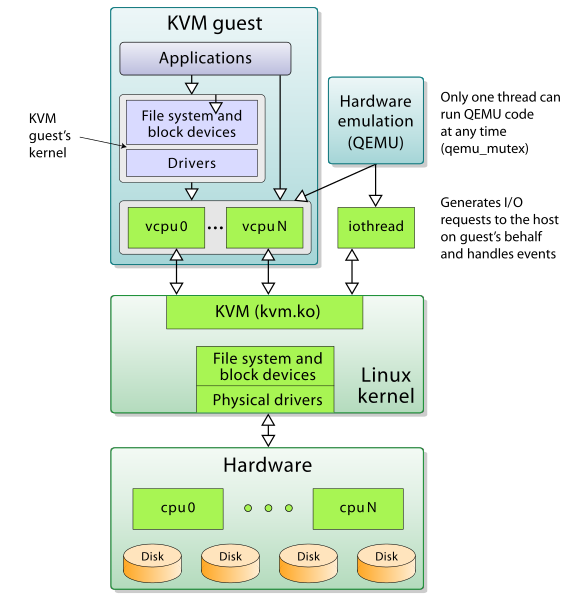
二、KVM基础功能
2.1 CPU
在 QEMU/KVM 中,QEMU 提供对 CPU 的模拟,展现给客户机一定的 CPU 数目和 CPU 的特性。在 KVM 打开的情况下,客户机中 CPU 指令的执行由硬件处理器的虚拟化功能「如 Intel VT-x 和 AMD AMD-V」辅助执行,具有非常高的执行效率。
在 KVM 环境中,每个客户机都是一个标准的 Linux 进程(QEMU 进程),而每一个 vCPU 在宿主机中是 QEMU 进程派生的一个普通线程。
在 Linux 中,一般进程有两种执行模式:
- 内核模式
- 用户模式
而在 KVM 环境中,增加了第三条模式:客户模式。vCPU 在三种执行模式下的分工如下:
- 用户模式
- 主要处理 I/O 的模拟和管理,由 QEMU 的代码实现
- 内核模式
- 主要处理特别需要高性能和安全相关的指令,如处理客户模式到内核模式的转换,处理客户模式下的 I/O 指令或其它特权指令引起的 VM-Exit,处理影子内存管理 (shadow MMU)
- 客户模式
- 主要执行 Guest 中的大部分指令,I/O 和一些特权指令除外「它们会引起 VM-Exit,被 hypervisor 截获并模拟」
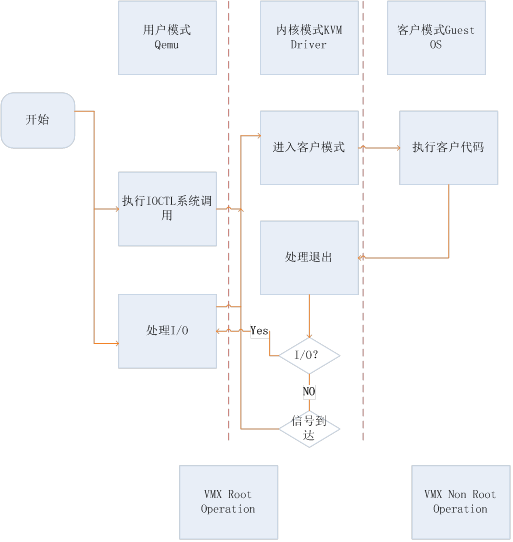
2.2 内存
内存是一个非常重要的部件,它是与 CPU 沟通的一个桥梁。
在通过 QEMU 命令行启动客户机时设置内存的参数是 -m:
- -m megs # 设置客户机的内存为 megs MB 大小
EPT 和 VPID
EPT(Extended Page Tables,扩展页表),属于 Intel 的第二代硬件虚拟化技术,它是针对内存管理单元(MMU)的虚拟化扩展。如果只是一台物理服务器,这个物理地址就只为一个操作系统服务,但如果进行了虚拟化部署,有多个虚拟机时,就存在着稳定性的隐患。因为在进行 VM Entry(虚拟机进入)与 VM Exit(虚拟机退出)时(尤其是后者),都要对内存页进行修改。但物理内存是多个虚拟机共享的,因此不能让虚拟机直接访问物理地址,否则一个虚拟机出现内存错误,就会殃及整个物理服务器的运行。所以必须要采取虚拟地址,而 EPT 的作用就在于加速从虚拟机地址至主机物理地址的转换过程,节省传统软件处理方式的系统开销。
VPID(Virtual-Processor Identifiers,虚拟处理器标识)。是对现在的 CPUID 功能的一个强化,因为在每个 CPU 中都有一个 TLB,用来缓存逻辑地址到物理地址的转换表,而每个虚拟机都有自己的虚拟 CPU 来对应。所以,在进行迁移时要进行 TLB 的转存和清除。而 VPID 则会跟踪每个虚拟 CPU 的 TLB,当进行虚拟机迁移或 VM Entry 与 VM Exit 时,VMM可以动态的分配非零虚拟处理器的 ID 来迅速匹配(0 ID 给 VMM 自己使用),从而避免了 TLB 的转存与清除的操作,节省了系统开销,并提高了迁移速度,同时也降低对系统性能的影响。
# grep -E 'ept|vpid' /proc/cpuinfo # 查看 cpu 是否支持相应特性
# cat /sys/module/kvm_intel/parameters/{ept,vpid} # 确认是否开启 ept 和 vpid
三、CentOS上安装Kvm步骤
3.1 KVM
需要有 CPU 的支持(Intel VT 或 AMD SVM),在安装 KVM 之前检查一下 CPU 是否提供了虚拟技术的支持。
- 基于 Intel 处理器的系统,运行grep vmx /proc/cpuinfo查找 CPU flags 是否包括 vmx 关键词
- 基于 AMD 处理器的系统,运行grep svm /proc/cpuinfo查找 CPU flags 是否包括 svm 关键词
- 检查BIOS,确保BIOS里开启VT选项
3.2 安装KVM所需组件
除了3.1的KVM内核模块外,在用户空间需要QEMU来模拟CPU和设备模型以及用于启动客户机进程,这样才有一个完整的KVM运行环境。而qemu-kvm是为了针对KVM专门做了修改和优化的QEMU分支。
yum install seabios qemu-kvm virt-manager libvirt -y
启动libvirt服务:
systemctl start libvirtd
3.3 创建并启动bridge设备
安装需要的RPM包
yum install -y bridge-utils tuned
查看tun模块是否加载:
[root@server-31 ~]# lsmod | grep tun
tun 27141 12 vhost_net
检查/dev/net/tun的权限,需要让当前用户拥有可读写的权限
[root@server-31 ~]# ll /dev/net/tun
crw-rw-rw- 1 root root 10, 200 Mar 10 08:33 /dev/net/tun
创建/etc/sysconfig/network-scripts/ifcfg-br0
DEVICE=br0
TYPE=Bridge
ONBOOT=yes
NM_CONTROLLED=no
BOOTPROTO=static
PEERDNS=no
DELAY=0
STP=yes
BRIDGING_OPTS=""
NM_CONTROLLED=no
IPADDR=x.x.x.x
NETMASK=255.255.255.0
GATEWAY=x.x.x.x
修改/etc/sysconfig/network-scripts/ifcfg-eth0
DEVICE=eth0
HWADDR=24:6e:96:27:65:5c
TYPE=Ethernet
ONBOOT=yes
NM_CONTROLLED=no
BOOTPROTO=static
HOTPLUG=yes
PEERDNS=no
BRIDGE=br0
NM_CONTROLLED=no
重启eth0:
ifdown eth0
ifup eth0
启动br0:
ifup br0
3.4 创建虚拟机:
基于iso文件创建
划分磁盘:
qemu-img create -f qcow2 /data/centos-6.4.qcow2 10G
创建虚拟机(本命令的虚拟机的网络模式基于网桥)
virt-install --virt-type kvm --name centos-6.4 --ram 1024 \
--cdrom=/data/CentOS-6.4-x86_64-netinstall.iso \
--disk path=/data/centos-6.4.qcow2,size=10,format=qcow2 \
--network network=default \
--graphics vnc,listen=0.0.0.0 --noautoconsole \
--os-type=linux --os-variant=rhel6
基于现在的虚拟机创建
拷贝已有虚拟机的disk文件:
cp old_centos7.2.qcow2 new_centos7.2.qcow2
创建new_centos7.2.xml文件如下:
<domain type='kvm'>
<name>new_centos7.2</name>
<memory>16097152</memory>
<currentMemory>16097152</currentMemory>
<vcpu>2</vcpu>
<os>
<type arch='x86_64' machine='pc'>hvm</type>
<boot dev='hd'/>
</os>
<features>
<acpi/>
<apic/>
<pae/>
</features>
<clock offset='localtime'/>
<on_poweroff>destroy</on_poweroff>
<on_reboot>restart</on_reboot>
<on_crash>destroy</on_crash>
<devices>
<disk type='file' device='disk'>
<driver name='qemu' type='qcow2'/>
<source file='/var/new_centos7.2.qcow2'/>
<target dev='vda' bus='virtio'/>
</disk>
<interface type="bridge">
<model type="virtio"/>
<source bridge="br0"/>
</interface>
<input type='tablet' bus='usb'/>
<graphics type='vnc' port='-1' listen = '0.0.0.0' keymap='en-us'/>
</devices>
</domain>
启动虚拟机
virsh define new_centos7.2.xml
virsh start new_centos7.2
查看创建的虚拟机:
[root@server-31 var]# virsh list --all
Id Name State
----------------------------------------------------
11 centos.7.2 running
/etc/libvirt/qemu目录下会发现centos.7.2.xml,内容如下:
<domain type='kvm'>
<name>centos.7.2</name>
<uuid>727ade52-43ba-46a0-8865-1198498af22f</uuid>
<memory unit='KiB'>4194304</memory>
<currentMemory unit='KiB'>4194304</currentMemory>
<vcpu placement='static'>1</vcpu>
<os>
<type arch='x86_64' machine='pc-i440fx-rhel7.0.0'>hvm</type>
<boot dev='hd'/>
</os>
...
<devices>
<emulator>/usr/libexec/qemu-kvm</emulator>
<disk type='file' device='disk'>
<driver name='qemu' type='qcow2'/>
<source file='/var/Centos-7.2.qcow2'/>
<target dev='vda' bus='virtio'/>
<address type='pci' domain='0x0000' bus='0x00' slot='0x06' function='0x0'/>
</disk>
...
<interface type='bridge'>
<mac address='52:54:00:76:c4:91'/>
<source bridge='br0'/>
<model type='virtio'/>
<address type='pci' domain='0x0000' bus='0x00' slot='0x03' function='0x0'/>
</interface>
...
</devices>
</domain>
查看网桥信息
root@server-31 qemu]# brctl show
bridge name bridge id STP enabled interfaces
br0 8000.246e9627655c yes eth0
vnet0
后期可能会因为需求对KVM重新配置,这个时候我们只需要修改对应的xml文件即可
修改配置的时候需要关闭KVM: virsh destroy centos.7.2
使用virsh define centos.7.2.xml使配置生效
使用virsh start centos.7.2启动虚拟机
四、虚拟机的上网方式
4.1 nat
1.nat模式配置
KVM默认采用nat模式,用户网络(User Networking):让虚拟机访问主机、互联网或本地网络上的资源的简单方法,但是不能从网络或其他的客户机访问客户机。在公网IP不够使用KVM还需要上网的时候可以使用,大大节省了公网IP!同时这种模式也使得KVM不用暴露在公网之中,也增加了安全性。
下图是虚拟机管理模块产生的接口关系:
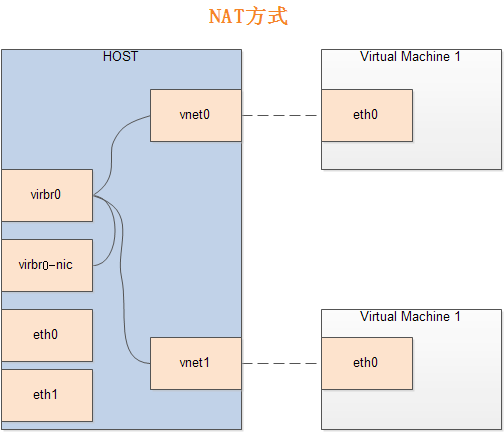
其中virbr0是由宿主机虚拟机支持模块安装时产生的虚拟网络接口,也是一个switch和bridge,负责把内容分发到各虚拟机。
从图上可以看出,虚拟接口和物理接口之间没有连接关系,所以虚拟机只能在通过虚拟的网络访问外部世界,无法从网络上定位和访问虚拟主机。
下面是nat的default配置,可以自定义地址池
[root@server-31 networks]# cat /etc/libvirt/qemu/networks/default.xml
<network>
<name>default</name>
<uuid>71c7ed8d-08aa-44d0-8f76-cc4fd2dd4380</uuid>
<forward mode='nat'/>
<bridge name='virbr0' stp='on' delay='0'/>
<mac address='52:54:00:91:d4:95'/>
<ip address='192.168.122.1' netmask='255.255.255.0'>
<dhcp>
<range start='192.168.122.2' end='192.168.122.254'/>
</dhcp>
</ip>
</network>
确认路由转发开启:
[root@server-31 networks]# cat /proc/sys/net/ipv4/ip_forward
1
使用virsh net-start default来启动nat网络
4.2 bridge
网桥(bridge)模式可以让客户机和宿主机共享一个物理网络设备连接网络,客户机有自己的独立IP地址,可以直接连接与宿主机一模一样的网络,客户机可以访问外部网络,外部网络也可以直接访问客户机。
Bridge方式即虚拟网桥的网络连接方式,是客户机和子网里面的机器能够互相通信。可以使虚拟机成为网络中具有独立IP的主机。
桥接网络(也叫物理设备共享)被用作把一个物理设备复制到一台虚拟机。网桥多用作高级设置,特别是主机多个网络接口的情况。
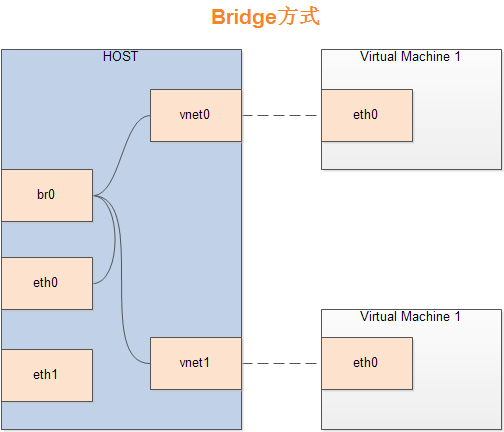
配置步骤见3.3小节
网络配置可以同时存在nat和Bridge.
五、QEMU
Qemu本身并不是KVM的一部分,其自身就是一个著名的开源虚拟机软件。与KVM不同,QEMU虚拟机是一个纯软件的实现,所以性能低下。但是,其优点是在支持QEMU本身编译运行的平台上就可以实现虚拟机的功能。
5.1 qemu-img
qemu-img 是 QEMU 的磁盘管理工具,支持多种虚拟镜像格式
[root@server-31 ~]# qemu-img -h | grep Support
Supported formats: vvfat vpc vmdk vhdx vdi ssh sheepdog rbd raw host_cdrom host_floppy host_device file qed qcow2 qcow parallels nbd iscsi gluster dmg tftp ftps ftp https http cloop bochs blkverify blkdebug
简单介绍一下qcow2和raw格式镜像:
qcow2 是 qcow 的一种改进,是 QEMU 实现的一种虚拟机镜像格式。更小的虚拟硬盘空间(尤其是宿主分区不支持 hole 的情况下),支持压缩、加密、快照功能,磁盘读写性能较 raw 差。
raw是原始的磁盘镜像格式,它的优势在于它非常简单而且非常容易移植到其他模拟器(emulator,QEMU 也是一个 emulator)上去使用。如果客户机文件系统(如 Linux 上的 ext2/ext3/ext4、Windows 的 NTFS)支持“空洞” (hole),那么镜像文件只有在被写有数据的扇区才会真正占用磁盘空间,从而有节省磁盘空间的作用。qemu-img 默认的 raw 格式的文件其实是稀疏文件(sparse file)「稀疏文件就是在文件中留有很多空余空间,留备将来插入数据使用。如果这些空余空间被 ASCII 码的 NULL 字符占据,并且这些空间相当大,那么这个文件就被称为稀疏文件,而且,并不分配相应的磁盘块」,dd 命令创建的也是 raw 格式,不过 dd 一开始就让镜像实际占用了分配的空间,而没有使用稀疏文件的方式对待空洞而节省磁盘空间。尽管一开始就实际占用磁盘空间的方式没有节省磁盘的效果,不过它在写入新的数据时不需要宿主机从现有磁盘空间中分配,从而在第一次写入数据时性能会比稀疏文件的方式更好一点。简单来说,raw 有以下几个特点:
- 寻址简单,访问效率高
- 可以通过格式转换工具方便地转换为其它格式
- 格式实现简单,不支持压缩、快照和加密
- 能够直接被宿主机挂载,不用开虚拟机即可在宿主和虚拟机间进行数据传输
格式转换 以raw转换为qcow2为例
qemu-img convert -f raw -O qcow2 test.raw test.qcow2
# -f fmt
# -O output_fmt
六、KVM管理工具
6.1 libvirt
libvirt 是为了更方便地管理平台虚拟化技术而设计的开放源代码的应用程序接口、守护进程和管理工具,他不仅提供了对虚拟化客户机的管理,也提供了对虚拟化网络和存储的管理。
libvirt中涉及几个重要的概念,解释如下:
-
节点(Node):一个物理机器,上面可能运行着多个虚拟客户机。Hypervisor和Domain都运行在Node之上。
-
Hypervisor:也称虚拟机监控器(VMM),如KVM、Xen、VMware、Hyper-V等,是虚拟化中的一个底层软件层,它可以虚拟化一个节点让其运行多个虚拟客户机(不同客户机可能有不同的配置和操作系统)。
-
域(Domain):是在Hypervisor上运行的一个客户机操作系统实例。域也被称为实例(instance,如亚马逊的AWS云计算服务中客户机就被称为实例)、客户机操作系统(guest OS)、虚拟机(virtual machine),它们都是指同一个概念。
libvirt安装
yum install -y libvirt
systemctl start libvirtd
libvirt使用
在使用libvirt对虚拟化系统进行管理师,很多地方都是XML文件作为配置文件。 前面的new_centos7.2.xml配置文件中,关于CPU的配置为:
<vcpu>2</vcpu>
关于内存的配置为:
<memory>16097152</memory>
<currentMemory>16097152</currentMemory>
memory标签中的值表示客户机最大可使用的内存,为:16097152KB(即16GB) currentMemory标签中的值表示启动时及分配给客户机使用的内存
关于启动顺序的配置
<os>
<type arch='x86_64' machine='pc'>hvm</type>
<boot dev='hd'/>
</os>
这样的配置表示客户机的类型是HVM类型(硬件虚拟机),它表示在硬件辅助虚拟化技术的支持下不需要修改客户机操作系统就可以启动客户机。 boot选项用于设置客户机启动时的设备,hd表示硬盘,cdrom表示光盘
网桥的配置
<devices>
···
<interface type="bridge">
<model type="virtio"/>
<source bridge="br0"/>
</interface>
</devices>
type=’bridge’表示使用桥接方式使客户机获得网络,可以用address来配置客户机中网卡的MAC地址,
如果选用NAT方式的虚拟机网络配置(需要保证宿主机中运行着dhcp和DNS服务器,一般默认使用dnsmasq),那么在域的XML配置中,配置实例如下:
<devices>
···
<interface type="network">
<source netwokr="default"/>
</interface>
</devices>
存储的配置
<devices>
···
<disk type='file' device='disk'>
<driver name='qemu' type='qcow2'/>
<source file='/var/new_centos7.2.qcow2'/>
<target dev='vda' bus='virtio'/>
</disk>
</devices>
上面的配置表示,使用qcow2格式的centos7.2镜像文件作为客户机的磁盘,其在客户机中使用virtio总线,设备名称为/dev/vda
参考
世民谈云计算
KVM虚拟化技术实战与原理解析
枯木的博客
segmentfault